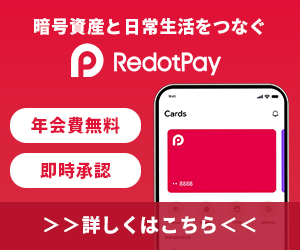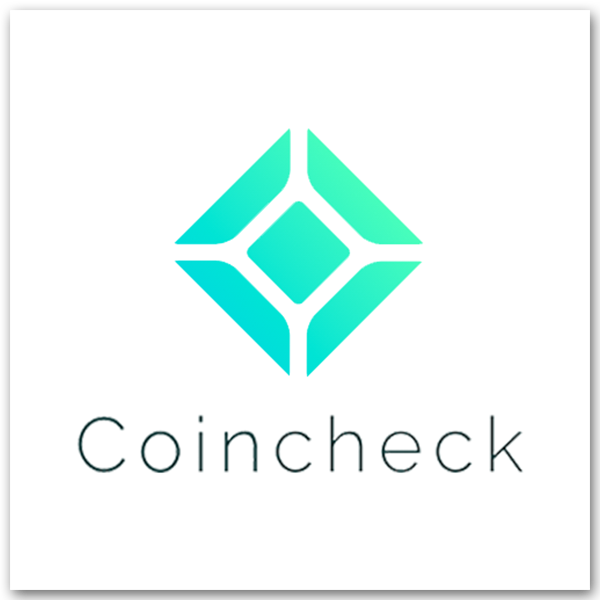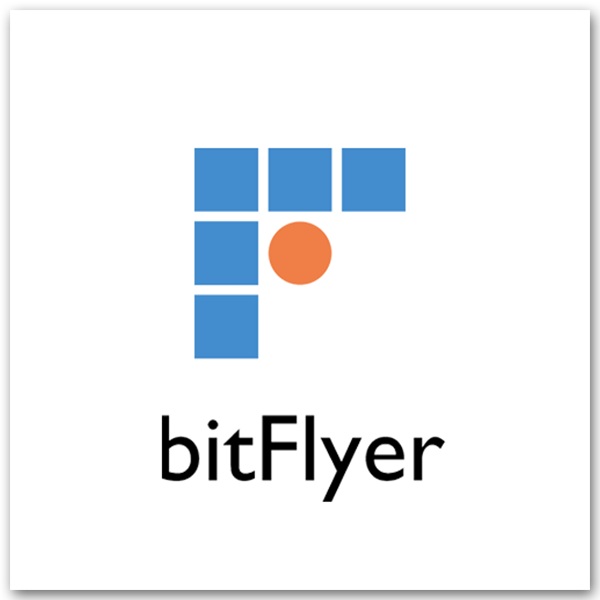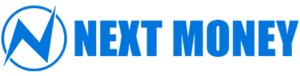仮想通貨取引所ATAIXの特徴・口座開設|Telegramトークン「GRAM/TON」の重要お知らせ
Telegramとは
世界中の仮想通貨、ブロックチェーンユーザーが使用するメッセージアプリ「Telegram(テレグラム)」は、コミュニティ構築として人気のメッセージアプリです。ではテレグラムはなぜここまで人気なのか。その理由は、以下の点が挙げられます。
- シンプルなUI
- メッセージ内容の匿名化
- 仮想通貨との親和性
以上の3つの項目により、メッセージアプリとして世界中のユーザーから愛され、多くの仮想通貨、ブロックチェーンユーザーおよび、プロジェクトから使用されています。
Telegramが開発する仮想通貨プロジェクト
2019年、既に多くのユーザーは知っているテレグラムによる仮想通貨プロジェクトが、再注目を浴びています。ここまで注目されているその理由は、世界最大級のメッセージアプリです。
このように、既に大成功を収めた大型プラットフォーム(アプリケーション)をベースに持つ世界初のブロックチェーンプロジェクトであるため、TONはブロックチェーンの可能性を完全に最適化する事のできる世界で最初のプラットフォームになる可能性を秘めています。
プロジェクトの進捗_間も無くネットワークが開始
テレグラムのプロジェクト「TON」は2018年始時点、最も多くの資金調達である10億ドル(約1200億円)を集め大きな話題を呼んでいました。
そこからのプロジェクトの進捗を困難を極め、ネットワークがローンチされるかわからない状況となっていたのです。しかし、2018年11月、プロジェクトの開発状況が「約70%」完了していることが明らかになり、市場のユーザーは再びテレグラムのプロジェクトへ注目を集め始めたのです。
そして今年2月、テレグラムが計画する仮想通貨計画の期限が、2019年10月31日までにネットワークが開始されない場合、その契約が無効になること購入契約書によって明らかになっていたのです。
【Press】取引所ATAIXにて、プレセールを実施
仮想通貨取引所ATAIXでは、ユーザー至上主義のプラットフォームを提供しており、仮想通貨の取引や交換はもちろん、購入においても最良の機会をユーザーに提供出来るプラットフォームとなっています。9月19日、Telegram Open Network(TON)のGram Tokenを購入できることが発表されています。
Telegramの仮想通貨プロジェクトについて
Telegramの仮想通貨プロジェクトは、独自通貨TONの開発に長い時間を費やし、発表以来多くの話題を呼んでいます。TONのネイティブトークンである「Gram」は、ICO・プレセールにおいて約17億ドルの資金調達を完了させており、話題のプロジェクトから世界で最も期待されているブロックチェーンプロジェクトに評価が変わっています。
「ATAIXは、TONのリリース後すぐに取引できる最高のチャンスです。テクノロジーの開始以来、最大級のブロックチェーンモーメントの1つになると感じており、このような重要な機会に立ち会えることをとても嬉しく思っています。」
ATAIXの口座開設方法
ATAIXは、シンプルなUIで世界中のユーザーに使用されるエストニアを拠点に置く仮想通貨取引所です。口座開設は以下の手順を参考にしてください。
- 取引所名 : ATAIX
- 設立日 : 2018年
- 拠点 : エストニア
- 主な取り扱い通貨 : BTC・ETH・XRP
トップページから口座開設
まずはじめに仮想通貨取引所「ATAIX」で口座開設をするために、トップページ右上の「SING UP」をクリックし、次のページへ移動します。
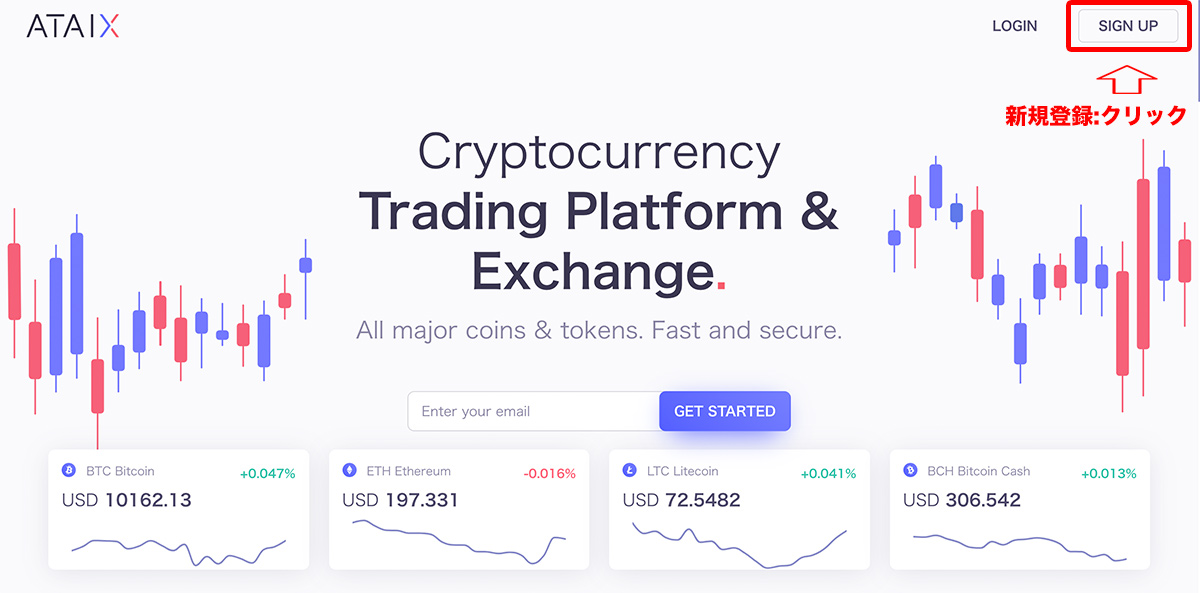
登録情報を入力
仮想通貨取引所の口座開設に必要な最低限の情報を入力します。入力内容は以下の通りとなっております。
- メールアドレス
口座開設用に普段使用しているメールアドレスとは別のアドレスを使用しましょう。 - パスワードの入力
- パスワードの再確認
- 「私はロボットではありません」にチェックマークを入れる
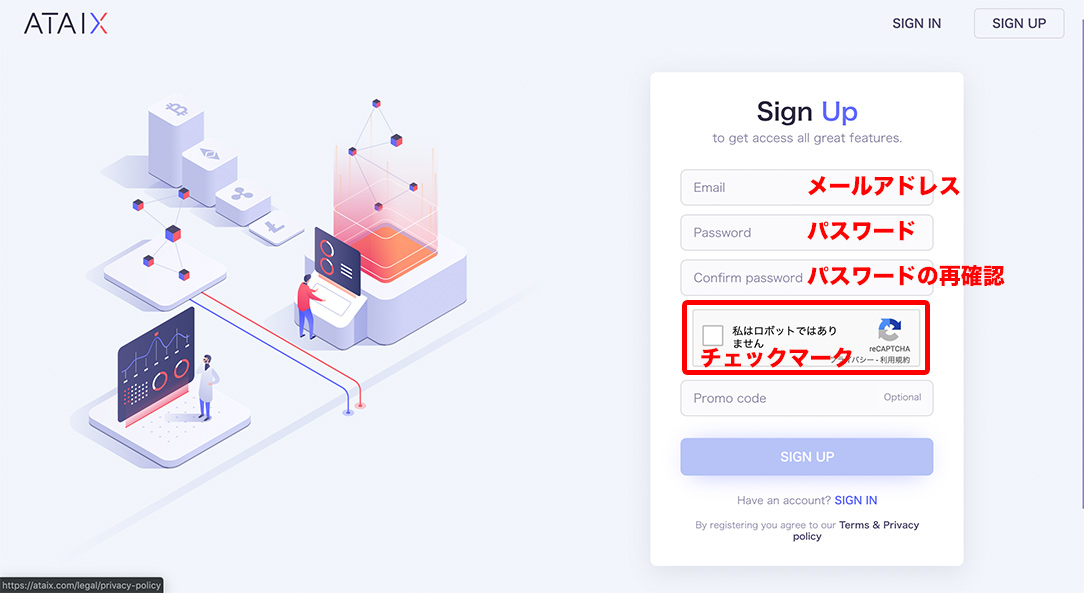
入力に誤りがなければ、「SING UP」をクリックしてください。
登録したメールをチェック
先ほどの画面で「SING UP」をクリックすると、以下のような画面が表示されます。登録したメールアドレスのメールをチェックし、承認をクリックすることでログインページへと移動します。
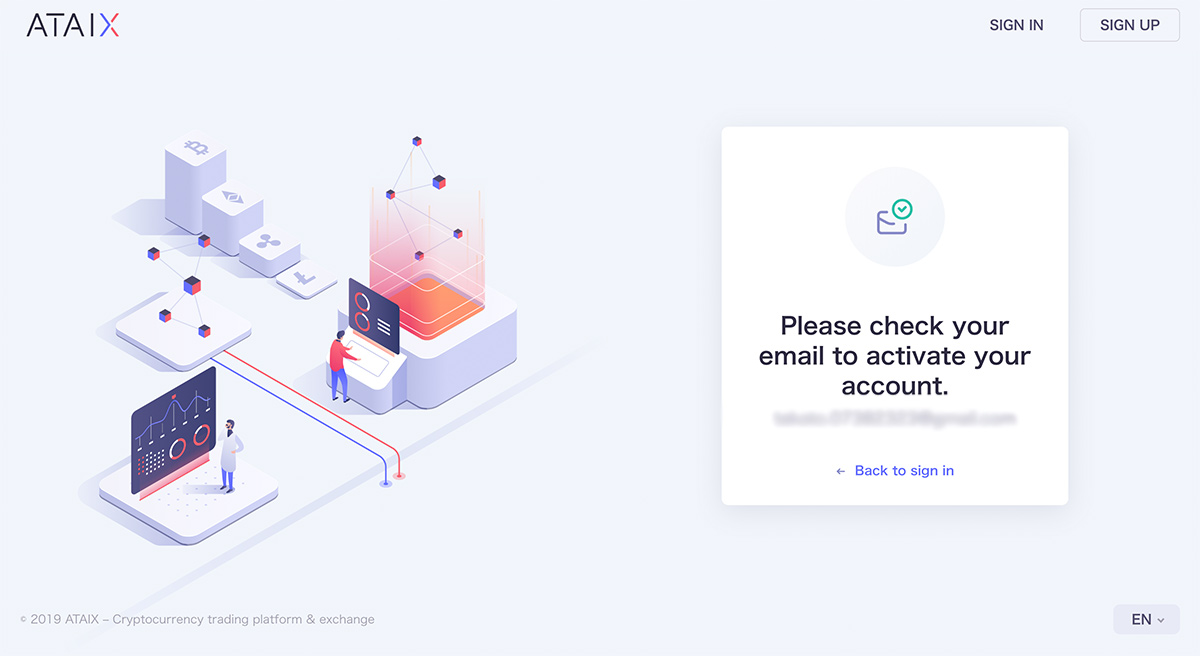
ログインの確認
メールアドレスに届いたメールの「承認」をクリックすした後、以下の画面へ移動します。赤枠内の「Back to sing in」をクリックし、登録した情報を入力します。
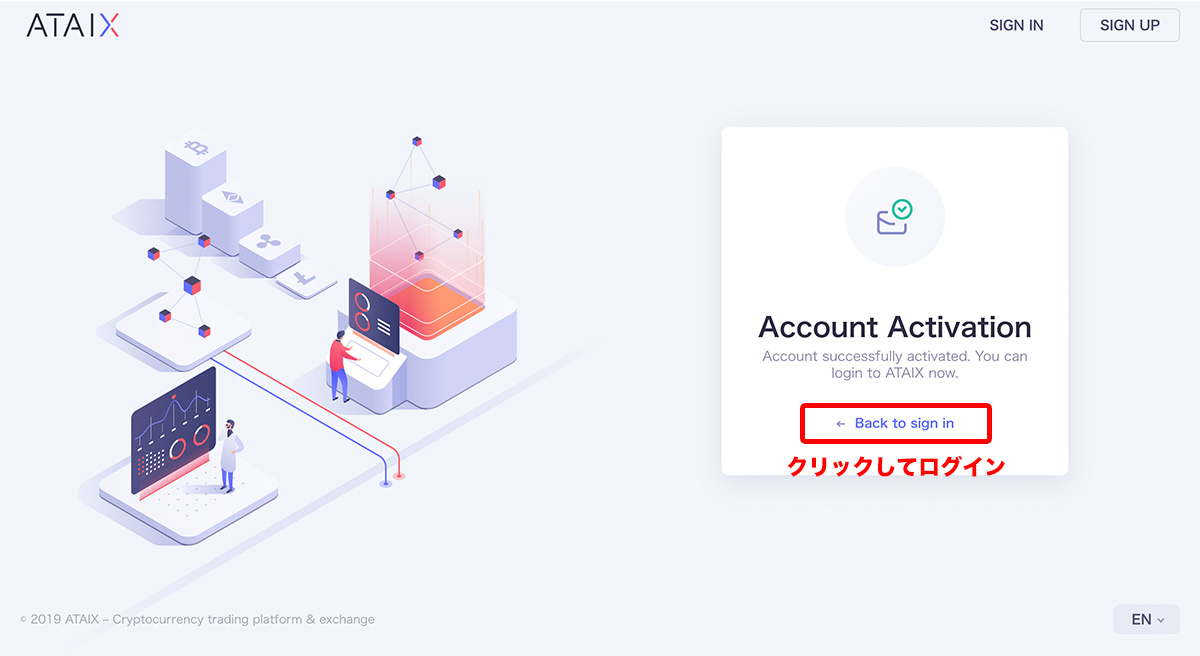
入力が完了し、ログインが正常に完了後、セキュリティを確保するためスマートフォンを使用した「2段階認証」の設定を行います。
2段階認証の設定
ATAIXの2段階認証は先ほどのログイン画面から入力を行い、正常にログインが完了した後、「Secure Your Account」という画面が表示されます。
「ENABLE 2FA」をクリックし、2段階認証の設定画面へ移行します。
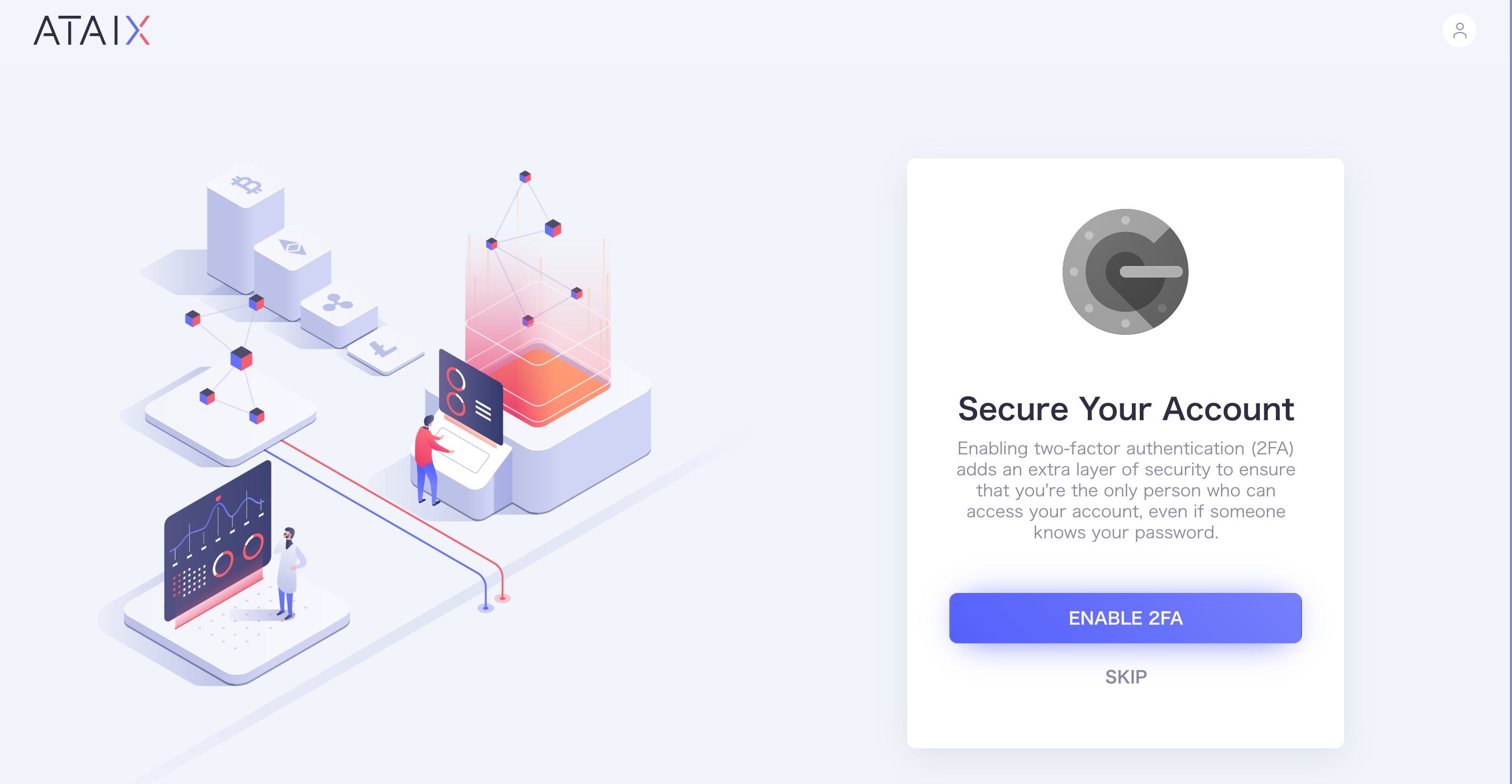
「ENABLE 2FA」をクリックすると、QRコードが表示されます。スマートフォンの2段階認証アプリにてQRコードを読み取り、表示されたコードを入力することで、2段階認証の登録が完了します。